「Legion Y700(2023)」を購入しました。SoCがSnapdragon 8+ Gen1にアップデートされ、USB-Cポートが2つになるなどの変更がなされていますが、相変わらず中国のみでの発売ということで、OSは中国版の「ZUI 15」。日本語化やGooglePlayの導入は比較的簡単に出来るので、全然使えないことはないのですが、やはりOSの癖は強いです。
個人的には、Google PixelシリーズのようなピュアAndroidが好き(というよりそれ以外があまり好みではない)ので、前モデル同様にカスタムROMを導入してみましたので、手順を紹介します。
重要な注意点
Legion Y700(2023)でカスタマイズを行う場合、以下のデメリットがあります。十分理解した上で実行してください。
ブートローダーアンロックでDRMが機能しなくなる仕様?あり
かなり頭を悩まされたのですが、ブートローダーアンロックを実行後、標準ROM(ZUI15)ではNetflixが全く起動できない状態(もちろんSD画質での再生も不可)になり、プライムビデオ等のHD再生ができなくなる(ベータ版でも不可)など、明らかにDRMが機能していない状態となりました。なお、様々なMagiskモジュールで対策を試みましたが全滅でした。
なお、X(Twitter)にて頂いた情報によると、Snapdragon 8 Gen1以降を搭載した端末では、ブートローダーアンロック後に同様の状態になる機種が結構あるようで、この機種特有の不具合というよりはAndroid/Snapdragonなどの”仕様”である可能性が高そうです。

調べてみると、ちょうど「Snapdragon 8 Gen 1」から「Trusted Execution Environment」(TEE)という機能が搭載されたようで、これに関連している可能性が高いと踏んでいます。もしこれが原因なら、ユーザー側での対策はかなり難しそうです。
ちなみに、「DRM Info」で確認すると、Widevineは「L1」のままです。
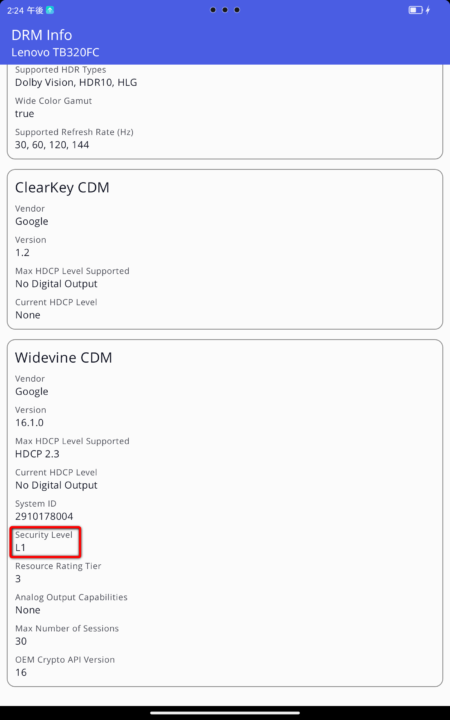
試してはいませんが、ブートローダーを再度ロックすれば元の状態に戻せると思われますが、ブートローダーをロックする場合、system、bootなどをすべて公式ROMに戻す必要があります。これらができていない状態でロックするとあっさり文鎮化してしまいます。現時点ではQFILでのリカバリの不可能であり、あまりにもリスクが高いため非推奨です。
カスタムROM(GSI)では視聴自体は可能
ちなみに、カスタムROMを焼いた状態では「Netflix」アプリも普通に起動でき、SD画質ではあるものの再生も可能でした。ただし、以前紹介したHD画質の有効化方法などを試しても、SD画質のままでした。
以下は、「crDroid 9.9」を導入した状態。SD画質となりますが、通常通り再生が可能でした。
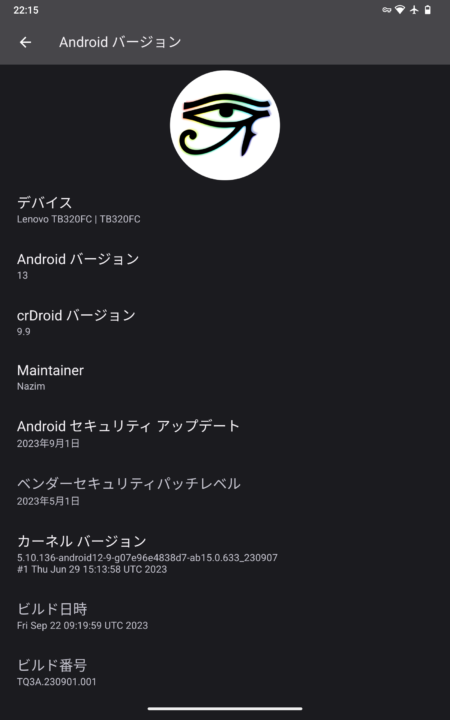
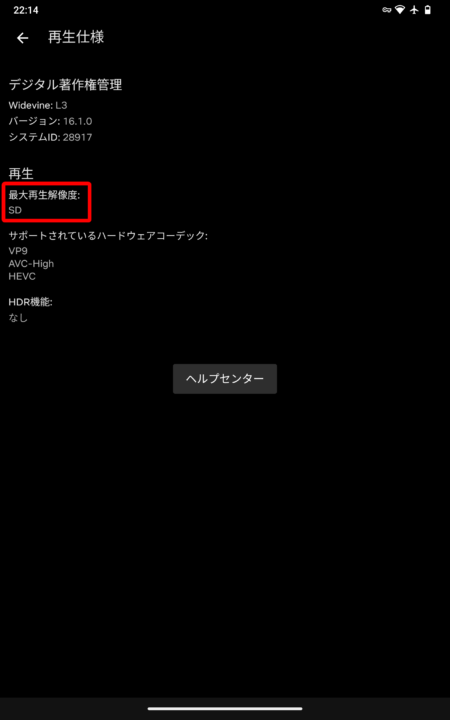
カスタムROMの顔認証も使用不可→Magiskモジュールで対応可能
最近のカスタムROMには、「顔認証」を搭載しているものも多くなっていますが、その機能がなぜかLegion Y700・Legion Y700 2023では機能しません。おそらくベースとなっているZUIのファームウェアが原因と見られます。
Magiskモジュールを更新し、顔認証の有効化が出来るようになりました。
スポンサーリンク
事前準備
GSIを導入する場合は、事前に「ZUI」のバージョンを最新のものにアップデートしておきましょう。
というのも、GSIの性質上、system.img以外はすべてそのままで実行されるため、古いバージョンではパフォーマンスや安定性が低くなってしまう可能性があります。
USB-Cポートは長辺側のものを使用
Legion Y700(2023)には、USB-Cポートが2つ搭載されており、どちらも充電・通信を行うことができます。ただし、ブートローダーなど、一部の場面では、短辺側のポートは使用できないようです。
このため、この記事内の方法にてUSB接続を行う場合、必ず長辺側のポートを使用してください。

Legion Y700(2023)のブートローダーアンロック
MagiskやGSIの導入には「ブートローダーアンロック」が必要となります。この手順を踏んだ場合、日本ではあまり影響はないかと思いますが、保証がなくなります。
また、タブレットのデータは初期化されますのでご注意ください。
設定アプリを開き、一番下の「About tablet」をタップ。表示された項目の中から「Software version」を探し、これを10回程度タップします。すると、「You are now a developer!」と表示されます。
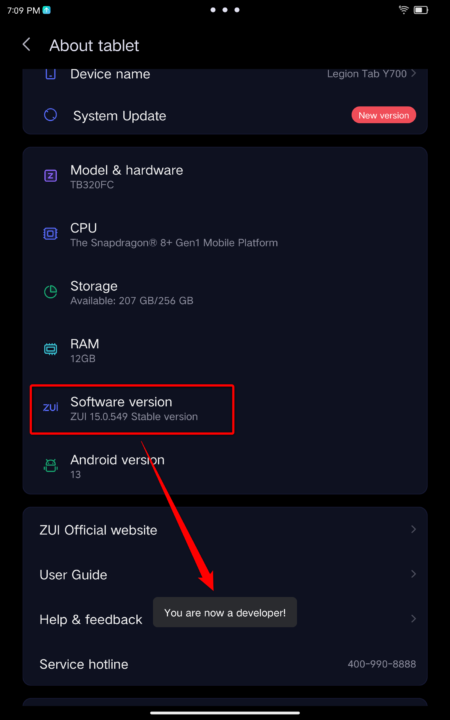
次に、再度設定アプリから、「General settings」→「Developer options」と開き、「USB debugging」をタップして有効化します。
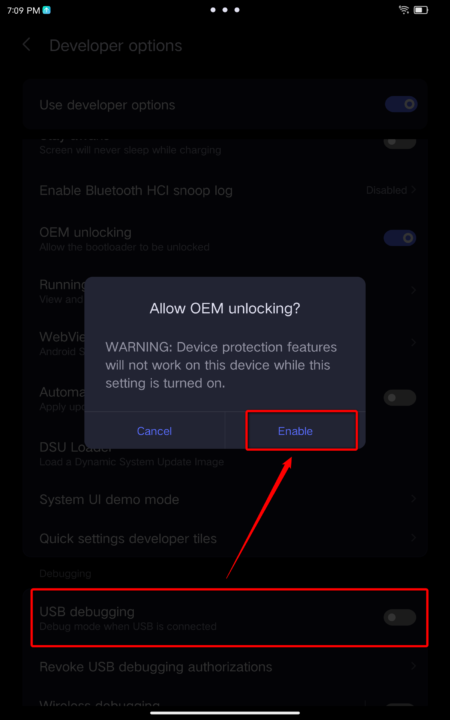
PCにUSBケーブルで接続し、以下のコマンド実行します。
adb reboot bootloader
以下のコマンドを実行します。
fastboot flashing unlock
すると、タブレットの画面が以下のようになります。電源/音量ボタンで操作が可能ですので、「UNLOCK THE BOOTLOADER」を実行します。(音量ボタンで上下の移動、電源ボタンで実行)
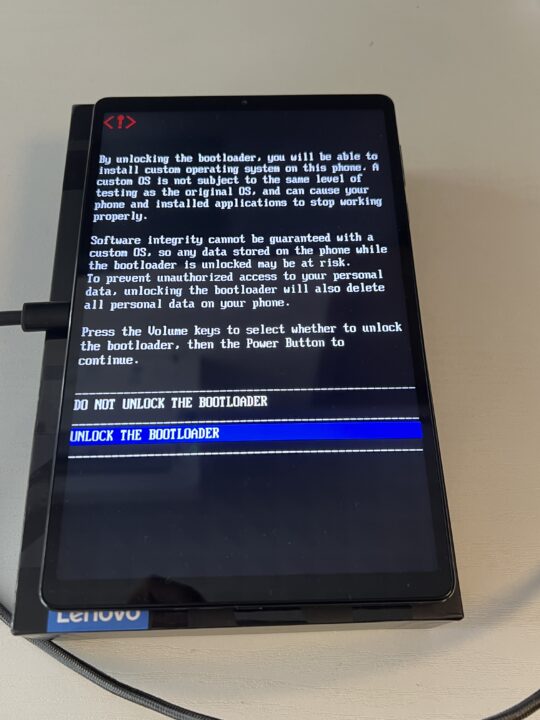
【任意】一部のパーティションのアンロック
上記のコマンドのみでは、一部のパーティションはロックされたままとなってしまうようです。それらのアンロックをしたい場合、以下のコマンドを実行することでロック解除が可能とのことです。ただし、MagiskやGSIの導入のみであれば不要であるため、今回は実行せずに進めました。
fastboot flashing unlock_critical
問題なくZUIが起動すればアンロック完了です。
再度「Developer Option」を表示すると、「OEM Unlock」の部分がグレーアウトになっています。
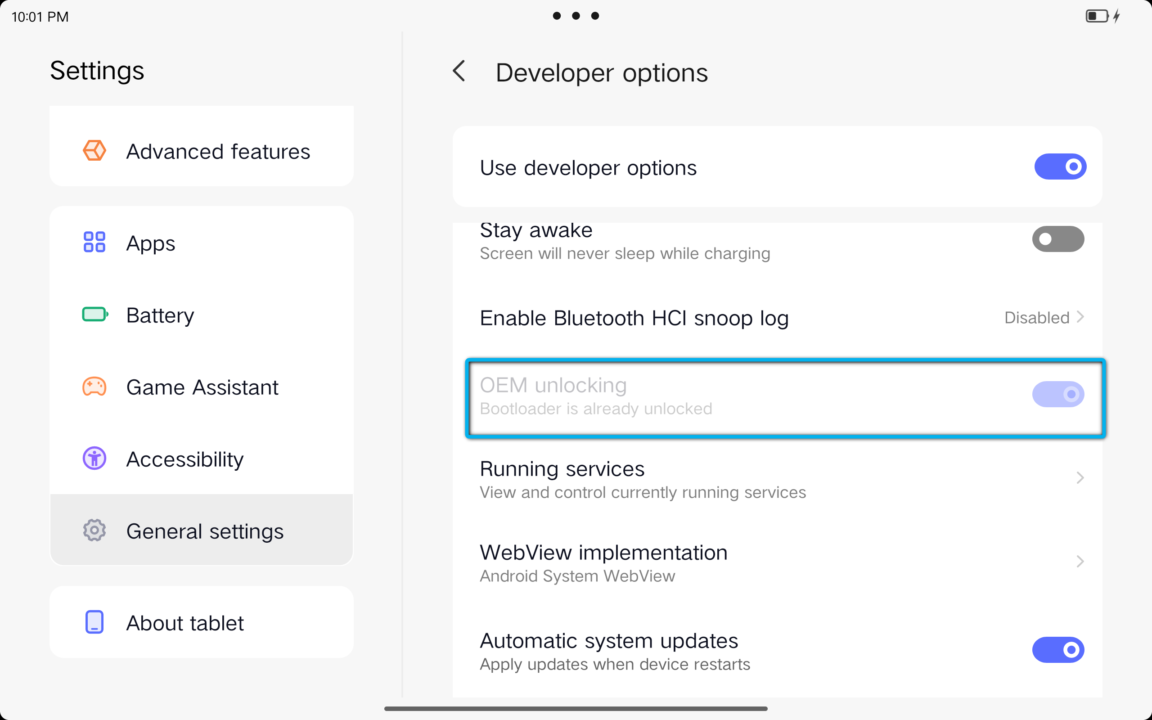
スポンサーリンク
GSIの導入
Legion Y700(2022)と全く同じ手順で導入が可能です。なお、導入したいGSIが決まっていない場合は、以下の記事を参考に選択しましょう。なお、今回は「CrDroid」を選択しました。

※写真は以前のものを使用しています。
USBデバッグを有効化し、USBケーブルでパソコンに接続して以下のコマンドを入力します。
adb reboot bootloader
通常のfastbootモードが起動します。
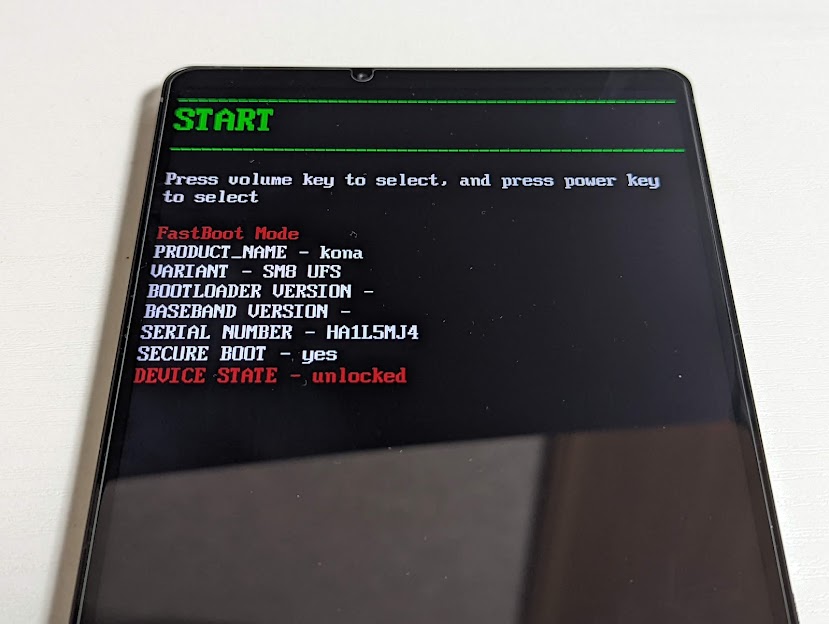
次に、以下のコマンドを入力して「fastbootd」を起動します。
fastboot reboot fastboot
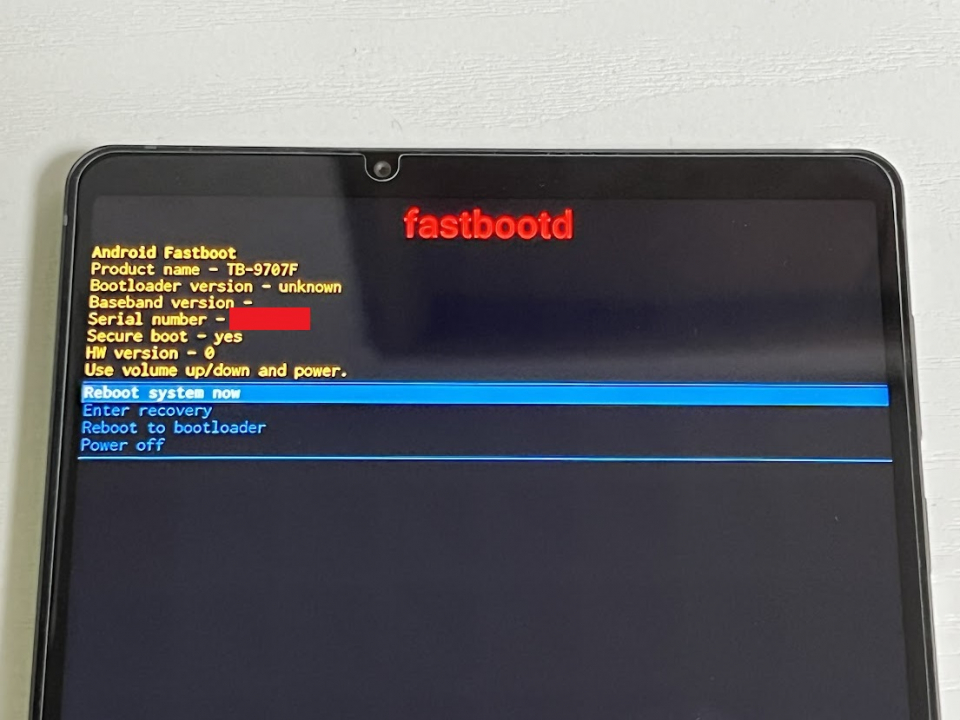
GSIの導入前に「system」パーティションのワイプを行います。
この手順を踏まないと、たまにGSI導入に失敗したり、起動できないことがあります。
以下のコマンドを実行すればOK。
fastboot erase system

以下のコマンドを入力後、半角スペースを入力し、「system.img」を画面上にドラッグアンドドロップします。
fastboot flash system

実行すると勝手に処理が進んでいきます。しばらくして「Finished」と表示されれば無事導入が完了です。
次に以下のコマンドで初期化します。
fastboot -w
初期化が完了したら再起動します。
正常にGSIが起動すれば導入成功です。以下は「crDroid 9.9」を導入した場合の写真です。

GSIの動作など
通常機能はすべて動作
GSIを導入してしばらく使用していますが、前モデルと同様に不具合は出ておらず、バッチリ動作しています。
なお、当然ながら「バイパス充電」機能など、ZUIの独自機能は使用できません。
Antutu Benchmark
今回、Android 13のGSI(crDroid-9.9 v2023.09.22)を導入した状態で、Antutu Benchmarkを実行した結果が以下。
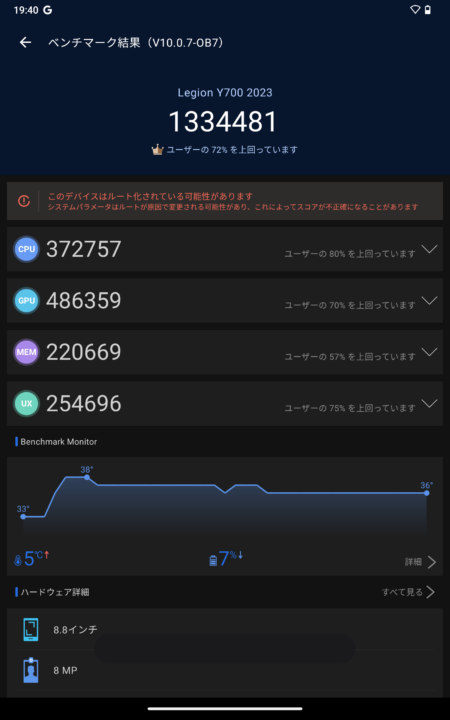

比較用に「ZUI 15」でも測定していたのですが、まさかのスクショをし忘れていました…。
ということで、他サイト様のベンチマーク結果を確認してみると、ZUI 15でのスコアは「1,337,561」とのことでした。ほとんどパフォーマンスが低下していないことがわかるかと思います。
スポンサーリンク
Magiskの導入
以前公開した以下の記事の方法にて、問題なくMagiskを導入できました。
なお、今回私がboot.imgを取り出すために使用したGSIは「lineage-20.0-20230815-UNOFFICIAL-arm64_bvS.img.xz」です。
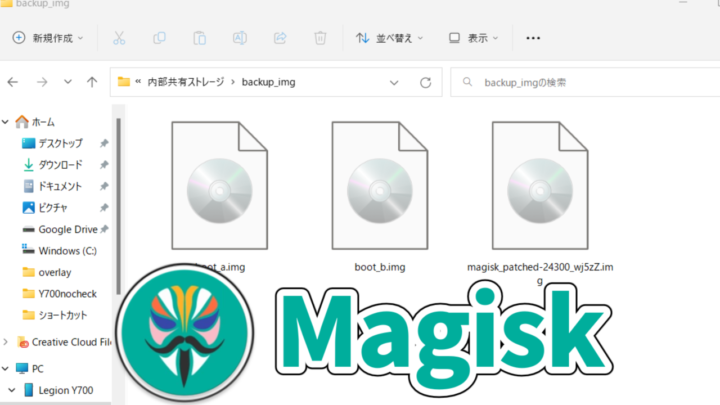
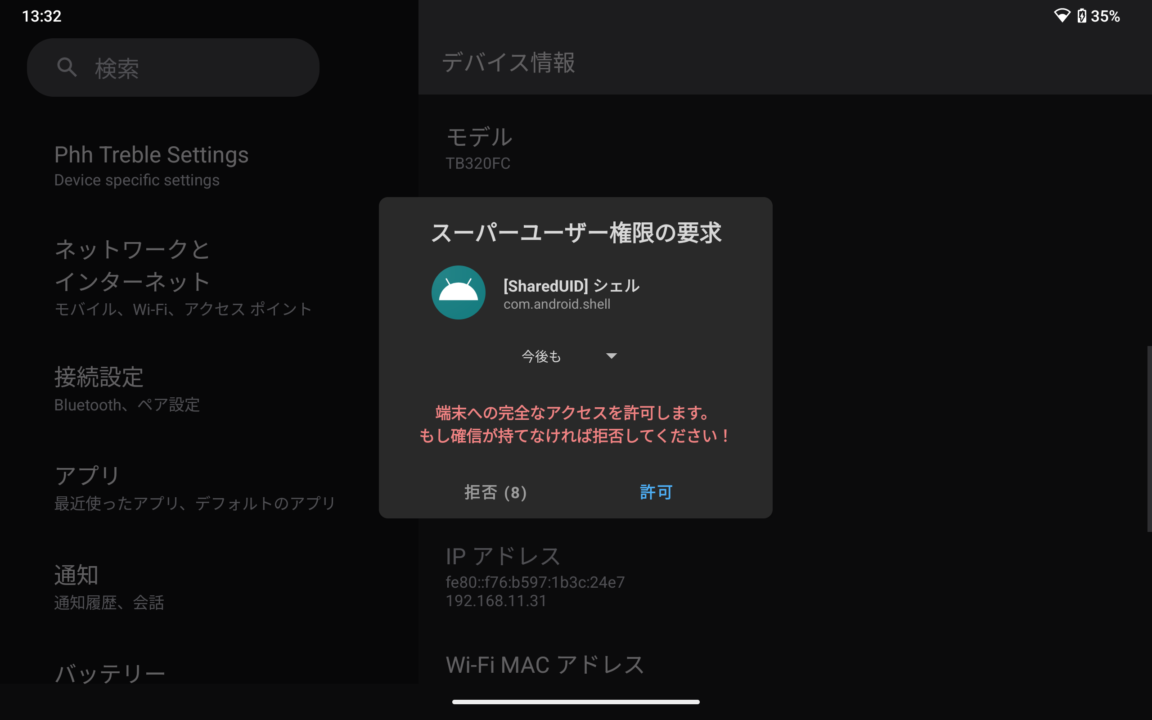
不具合の解消・機能の有効化
「明るさの自動調整」「顔認証」「ダブルタップで起動」の有効化
前モデルと同様、不具合を解消するMagiskモジュールを作成しましたので、GitHubに公開しています。機能としては以下です。
- 「明るさの自動調整」を有効化
- 「顔認証」を有効化(crDroidなど、一部の対応しているカスタムROMで使用可能)
- セルスタンバイの原因となるいくつかのアプリを読み込まないようにする
(Telecom、TelephonyProvider、TeleService、EmergencyInfo) - 「ダブルタップで起動」を有効化(任意)
なお、「ダブルタップで起動」については、有効/無効のバージョンをそれぞれリリースしていますので、好みのバージョンを選択してください。(仕組みとしては、起動時にこちらの記事のコマンドを実行しているだけです)
リフレッシュレートの設定
私が導入した「crDroid」では、標準のリフレッシュレートが60Hzとなっていました。これを変更するには、設定アプリから「Phh Treble Settings」→「Misc features」→「Force FPS」をタップし、任意の値を選択します。
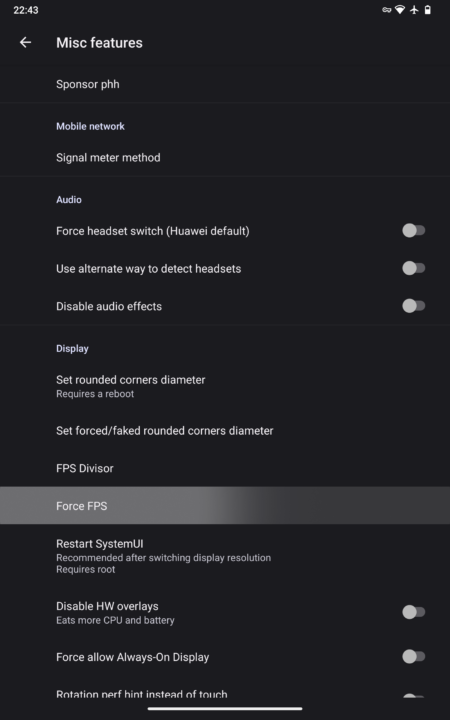
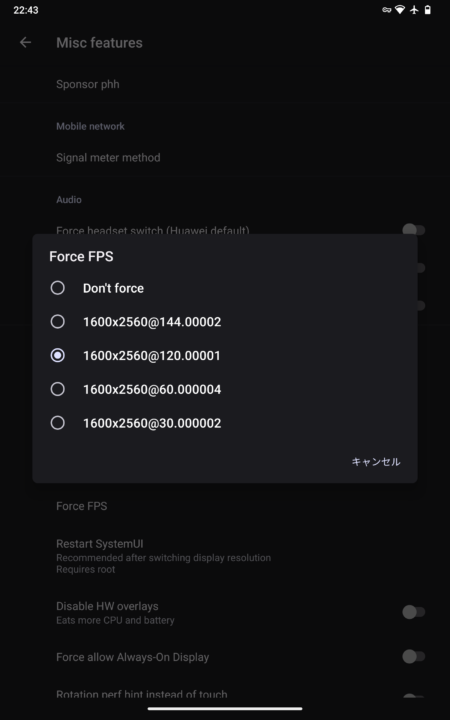
なお、ZUI 15のような、アプリごとに自動でリフレッシュレートを切り替える機能はありませんので、この設定は常時反映されます。
アプリごとに切替を行いたい場合は、「SmartHertz」(¥214の有料アプリ)というアプリで実現可能です。詳細は全モデルの記事に書いています。
スポンサーリンク
オススメのカスタマイズ
電源ボタン長押しで画面の向きを手動切替できるようにする
Legion Y700(2023)では、前モデルで搭載されていた「ゲームモード切替スライダー」がなくなりました。私はこれで画面の向きを手動切替が出来るように割当していたのですが、これがかなり便利で重宝していました。
この代わりとして、電源ボタン長押しで同様の動作ができるように設定してみました。特に布団でゴロゴロしながら使うときに最高に便利なので、ぜひお試しください。

ジェスチャーの置き換え
ADBコマンドで戻るジェスチャーを無効化し、より高機能なアプリに切り替えています。音量調整がジェスチャーだけで可能になるなど、タブレットに最適なカスタマイズとなっています。

Wi-Fiの自動OFF
私はタブレットでは通知等は不要なので、スリープ時にWi-FiがOFFになるようにしています。
Android 9で削除されてしまったこの機能ですが、タブレットの場合はスリープの時間が長いため、かなり電池持ちに寄与してくれます。
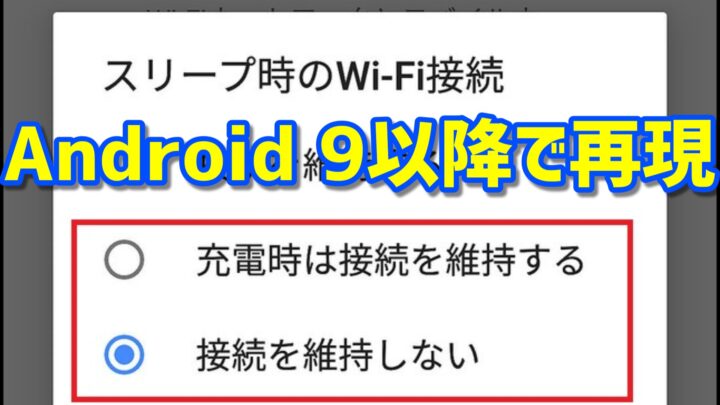

私はこの記事の手順に加え、「バッテリーセーバー」の有効/無効化を追加して更に省電力化しています。
オススメの周辺機器・アクセサリー
MOFT Snap-On(iPad mini用)
前モデルから愛用している薄型スタンドです。土台のマグネットを本体に貼り付けし、折りたたみ式のスタンドをマグネットで装着して使用します。iPad mini用として販売されていますが、Legion Y700もほぼ同じサイズなので全く問題なく使用できます。少しだけロゴに被っちゃいますが…。


スタンドは折りたためばかなり薄くなりますし、邪魔なときは簡単に取り外せるのが非常に便利です。

また、私のように、ケースをつけずに裸運用をする場合にも、スタンドに少し厚みがあるおかげで、机においたときにカメラの出っ張りでガタつくということがなくなります。

マグネットケーブル
マグネットで簡単に着脱が可能な充電ケーブルもオススメです。以下は、Aliexpressで購入したUGREEN製のマグネットケーブルです。

USB-Cポートが2つあるため、片方にマグネットを取り付けしても、もう片方のUSB-Cポートで通常のケーブルも使用可能です。
スポンサーリンク
その他
「QFIL」による文鎮化復旧方法
前モデルと同様に、「QFIL」というQualcommのソフトで使用できるROMファイルが流出しています。これを使用することで、ソフトウェアに起因する文鎮化をほぼ全て復旧可能となっています。
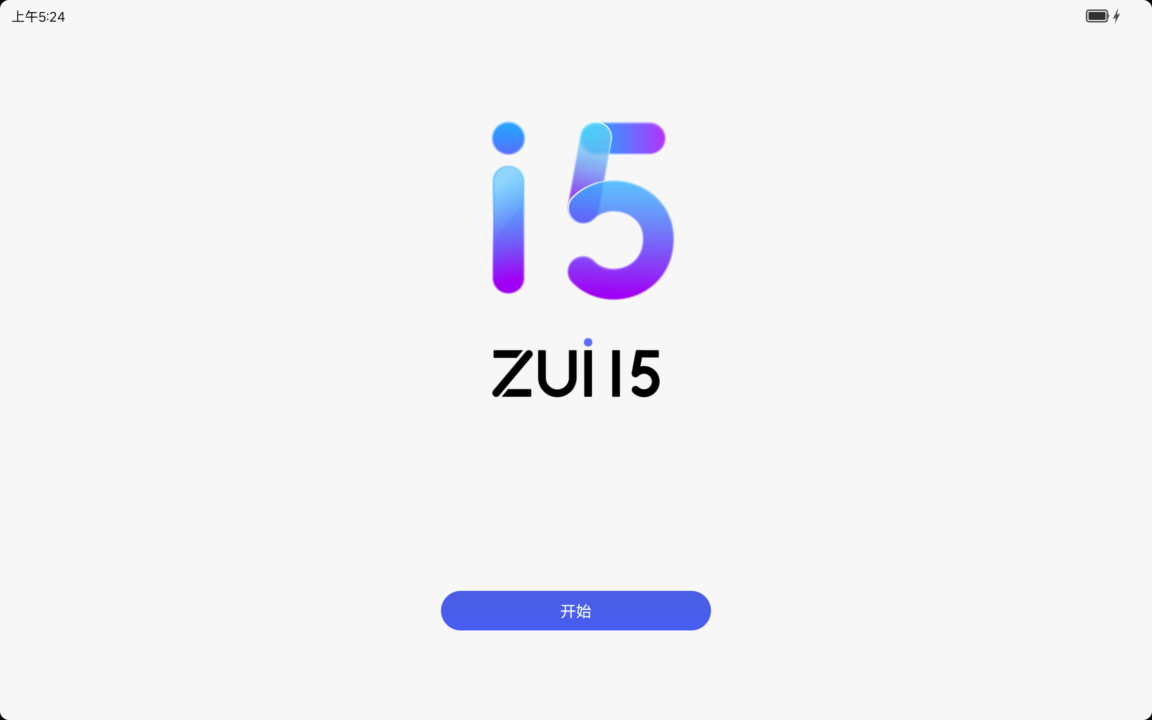
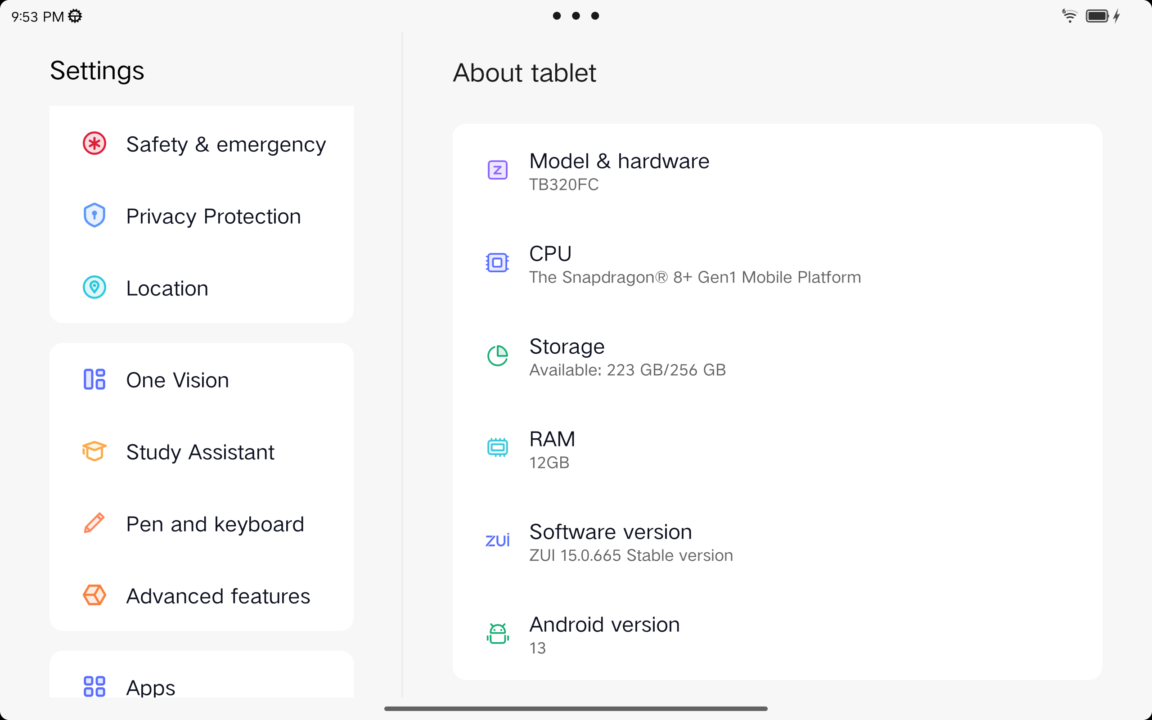
復旧手順については、2022年モデルと同様でOK。
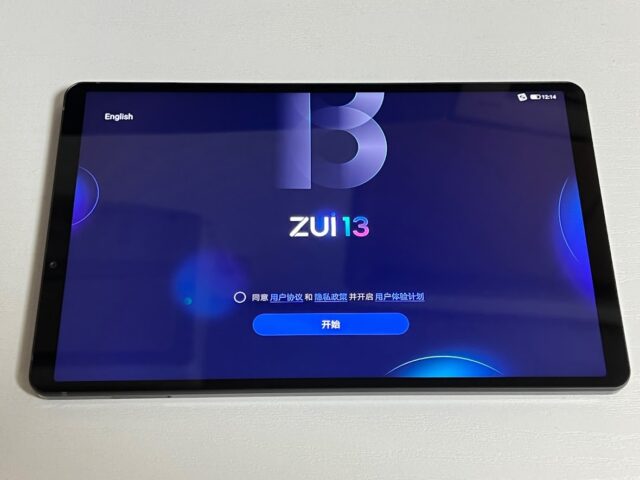
ROMについては以下からダウンロードできます。
※出処は不明ですので、自己責任にて使用してください。なお、削除されたときの場合に備えてミラーも用意していますので、好きな方からダウンロードしてください。
動画視聴機なら前モデルがオススメ
記事の冒頭に書いた通り、現時点ではカスタムROMを導入した状態では、NetflixなどのHD再生ができないなど、あまりオススメとは言えない状態です。
対して、前モデルでは、Magiskにて対策を施すことでカスタムROM上でもHD再生が可能であり、顔認証も問題なく使えます。そしてなにより、 型落ちなのでかなり安く購入できます。性能はこそ新型にう劣るものの、Snapdragon 870なので十分高性能です。


まあ、新型も素直にZUI 15を使えばいいだけではあるんですけどね…





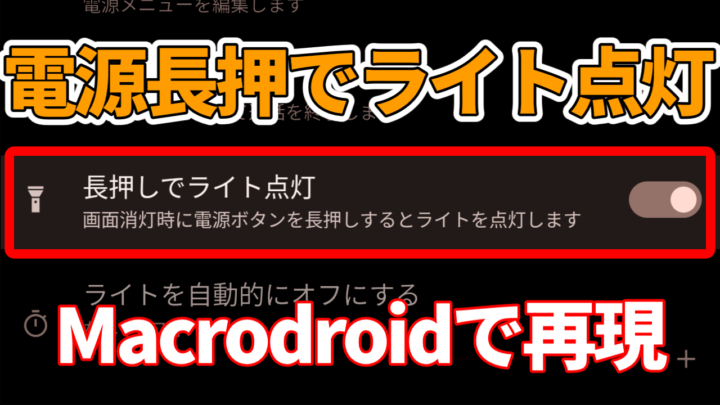



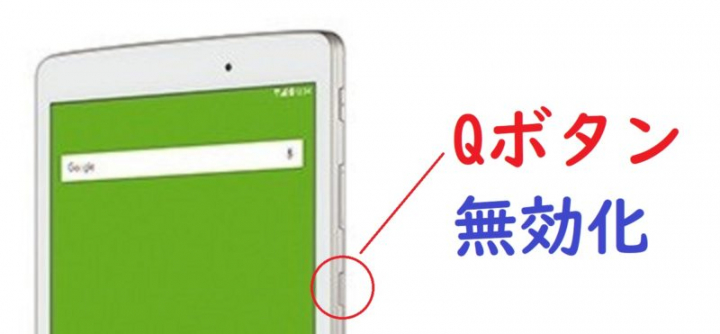
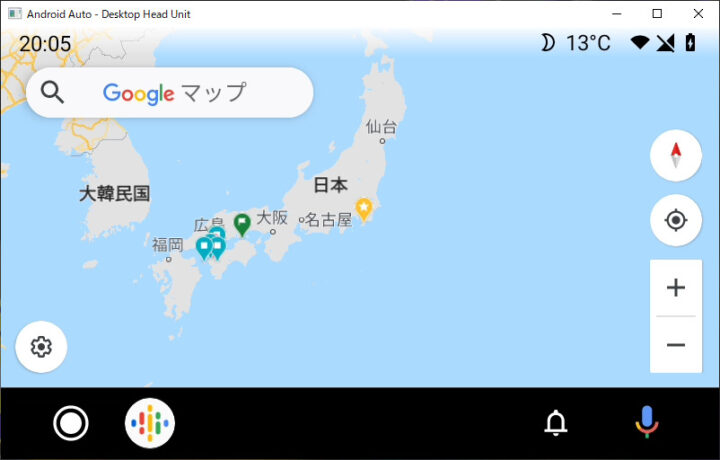
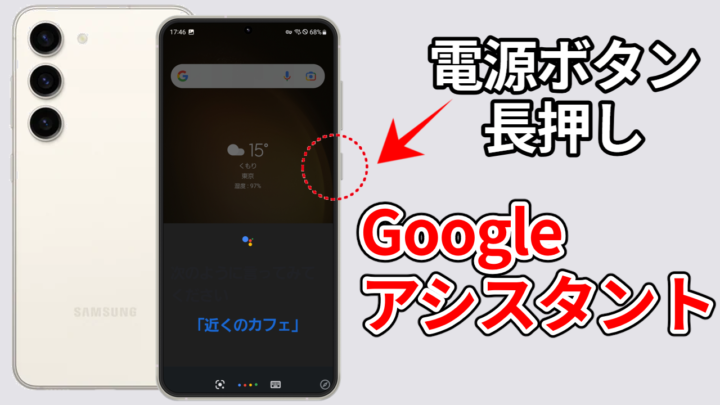
コメント
コメント一覧 (8件)
xiaoxin pad pro 12.7もブートローダーのアンロックで同様の現象が起き、widevineが機能しなくなります。
生きてますか?
生きてるのかな。。。
ブートローダーアンロックまではできたのですが
GSIの導入の通常のfastbootモードからfastbootdを起動をすると
Rebooting into fastboot OKAY [ 0.002s]
と表示され以降の工程ができません
原因が何かわかりますでしょうか?
表示部分が不足していました
以下の表示が出ます
Rebooting into fastboot OKAY [ 0.002s]
括弧があるときえてしまうのか…
以下の表示
Rebooting into fastboot OKAY [ 0.002s]
waiting for any device
Legion Y700(2023) でLenovo Precision Pen 2 は使用できるのでしょうか? どなたか知っている人がいれば情報をお願いします。
Legion Y700(2022)ではZUI14で使用できるのですが2023では認識できないので困っています。
もし使用できない場合はLenovo ペンではどの機種が使用できるか教えてください。
unable to use Precision Pen 2 on Y700(2023).
AP500U usable on Y700(2023)